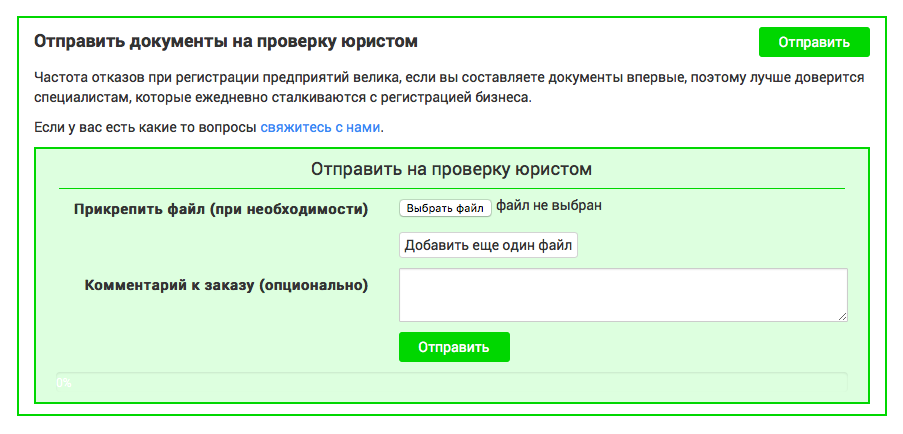Инструкция по подготовке документов для ликвидации ИП
Для того чтобы воспользоваться сервисом по ликвидации ИП, необходимо перейти на страницу https://7docs.ru/Likvidacia_IP. На этой странице вы найдете краткую инструкцию по работе с этим сервисом, а также краткое описание самой процедуры закрытия ИП. После ознакомления с перечнем необходимых документов, нажимаем на кнопку «Приступить к ликвидации ИП».
Перед вами возникнет окно для регистрации на сайте, после завершения которой вы сможете пользоваться всеми функциями сайта абсолютно бесплатно! После ввода в регистрационную форму е-мэйл и пароля пользователь автоматически попадает в личный кабинет. В личном кабинете нужно правильно заполнить следующие сведения об индивидуальном предпринимателе: наименование (при правильном выборе поля ФИО, пол, номер ОГРНИП и ИНН заполнятся автоматически), далее в поле «Поиск адреса» следует ввести адрес регистрации ИП, после чего сервис автоматически определит номер и адрес нужной ИФНС. После ввода контактного телефона и е-мэйл нажимаете на кнопки «Сохранить» и «Продолжить» и переходите к странице с документами для ликвидации.
Сервис позволяет автоматически подготовить следующие шаблоны заявлений в любом нужном формате (Excel, Word, PDF и т.д.):
- заявление об отсутствии задолженности (перед налоговой службой, Фондом социальной защиты, ПФР);
- заявление о ликвидации ИП по специальной форме.
Особенностью этого сервиса является полная автоматизация процесса. Сайт самостоятельно заполняет все необходимые поля бланков и заявлений, а пользователю остается исключительно распечатать и подписать документ. Просто и удобно.
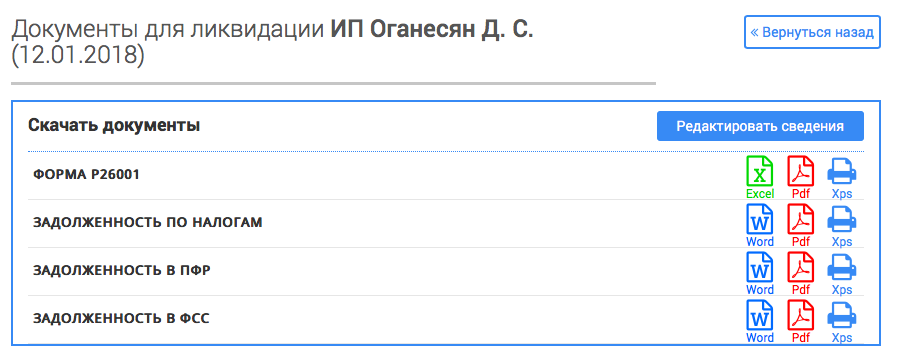
Инструкция по подготовке документов для ликвидации ООО
С помощью этого раздела сайта пользователь сможет автоматически создать как внутренние корпоративные документы компании (решения участника или протоколы ОСУ), так и все виды уведомлений в уполномоченные органы (о начале процесса, об утверждении промежуточного баланса и т.п.). Также на этой странице можно автоматически сформировать промежуточный и ликвидационный баланс, а также распечатать квитанцию на оплату государственной пошлины.
Чтобы воспользоваться сервисом и подготовить бланки для ликвидации ООО необходимо перейти по адресу https://7docs.ru/Likvidaciya_OOO. На этой странице вы увидите краткую инструкцию по эксплуатации сервиса и описание всех трех этапов процедуры закрытия ООО. Для перехода к практической части (вводу данных и подготовке шаблонов) переходим в нужный вид услуги.
Для начала работы, по аналогии с предыдущим сервисом по закрытию ИП, сначала нужно зарегистрироваться на сайте. Регистрация достаточно простая и совершенно бесплатная. Введите адрес электронной почты и пароль пользователя и подтвердите данные по ссылке в письме.
В личном кабинете пользователь автоматически переходит в раздел «Документы для ликвидации ООО». В поле «Сокращенное наименование» следует ввести наименование вашего ООО (достаточно правильно заполнить несколько символов, а потом выбрать правильный вариант из предложенных), после чего остальные поля - полное наименование, номер ОГРН, ИНН, ОКВЭД заполняются автоматически. Нажимаем «Продолжить».
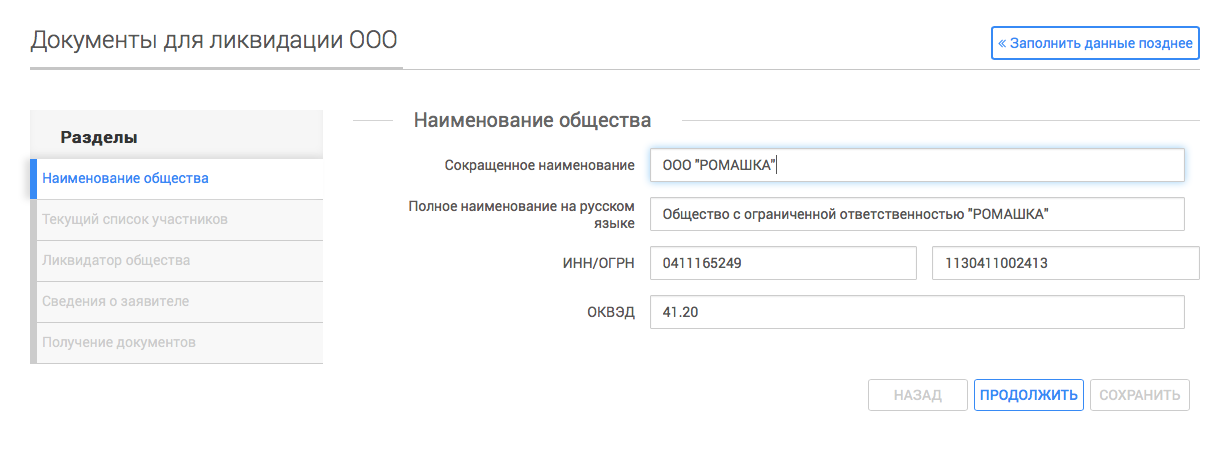
В следующем окне нужно ввести состав участников общества. В случае, если участником ООО являются физические лица, нажимаем «Добавить» под полем «Участники физические лица» Во всплывающем окне вводим ФИО участника, после чего остальные поля заполняются автоматически (кроме адреса, его нужно ввести вручную), сохраняем результат.
Если участниками общества являются юридические лица, форма для заполнения несколько сложнее. Пользователю нужно будет вручную ввести следующие данные о компании-учредителе: резидент РФ или иностранная компания, полное и сокращённое наименование, дата присвоения ОГРН, номер ОГРН, ИНН, КПП, адрес в РФ, а также добавить руководителя путем выбора из списка введенных физических лиц. После заполнения всех полей нажимаем «Сохранить» и «Продолжить».
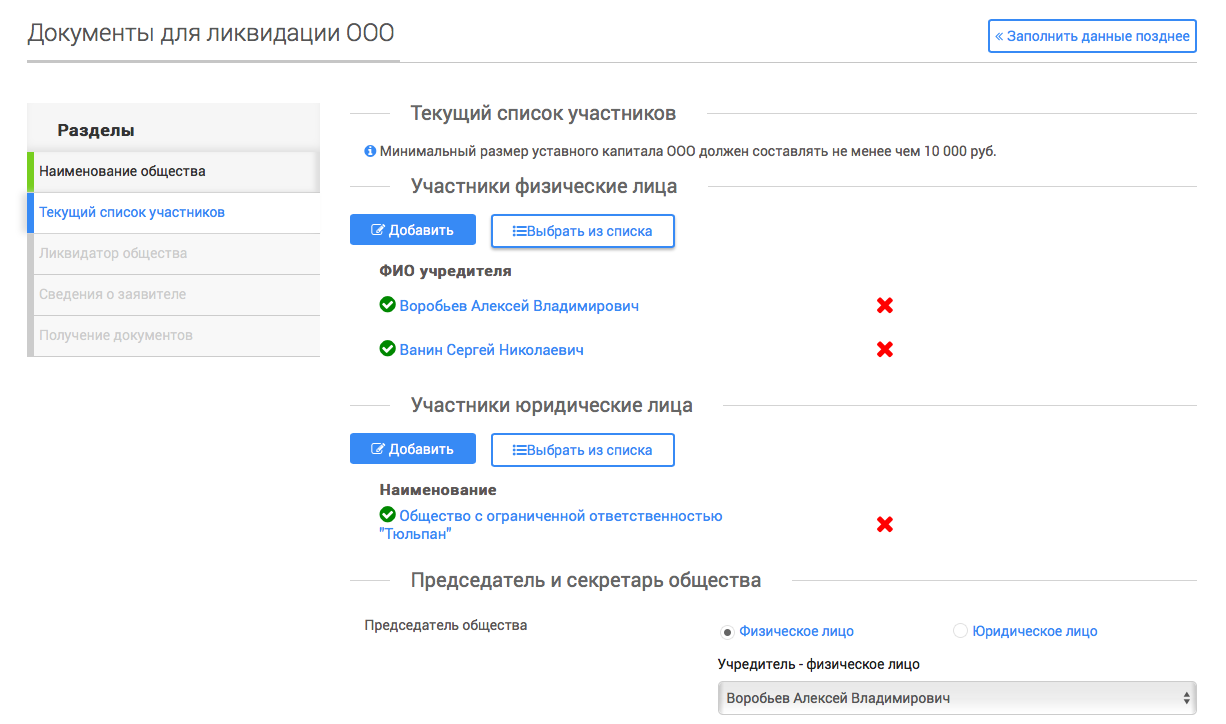
Далее заполняем сведения о ликвидаторе общества. С этой целью, вводим дату назначения (которая будет фигурировать далее во всех документах) и нажимаем на кнопку «Добавить ликвидатора». Вводим ФИО и заполняем все необходимые паспортные данные. Не забываем сохранять результат и переходим далее, нажимая «Продолжить».
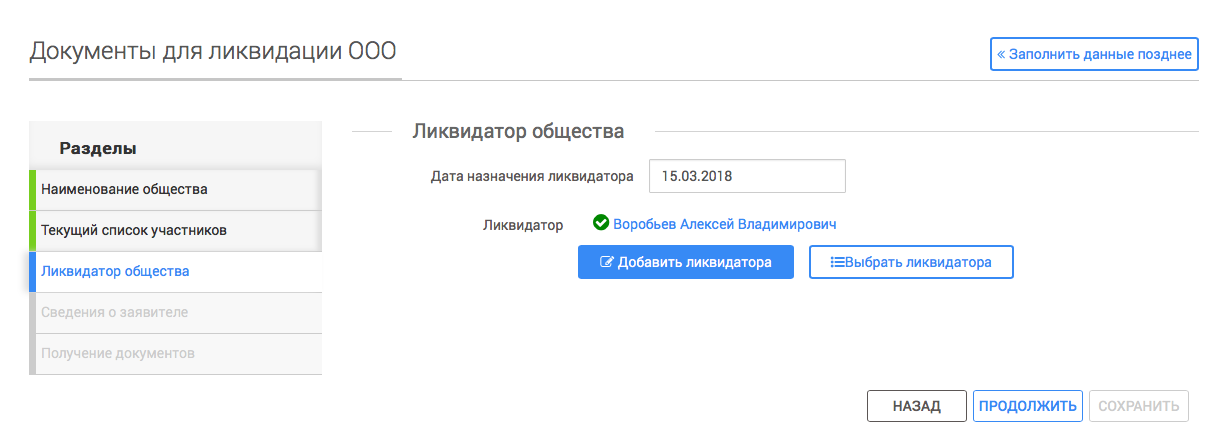
Заполняем рубрику «Сведения о заявителе». Выбираем в первом поле «руководитель постоянно действующего исполнительного органа», в поле выбора заявителя нажимаем «Выбрать заявителя» и выбираем генерального директора ООО, вписываем в первое поле ФИО и заполняем паспортные данные. Нажимаем «Продолжить» и переходим в последний блок.
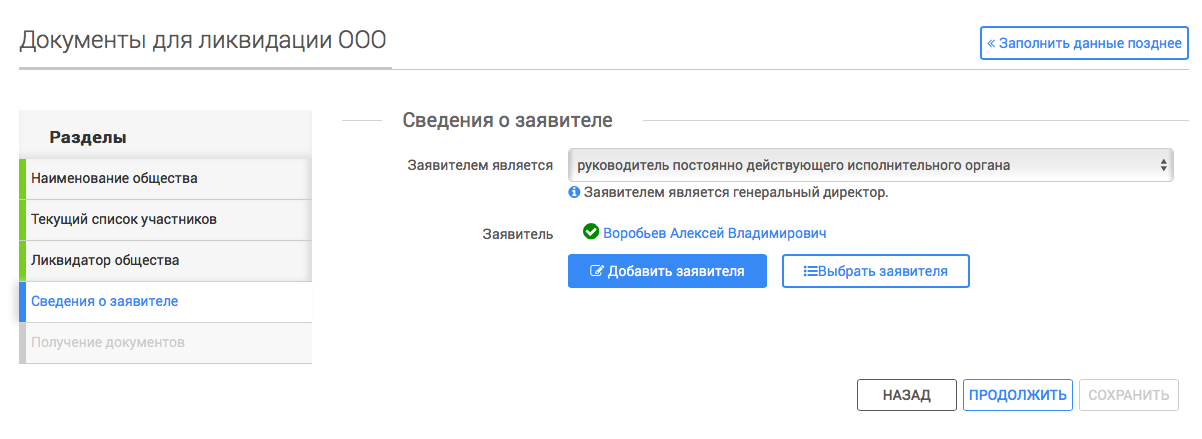
Заполняем поле «Получение документов», путем заполнения нужного чек-бокса (например, направить результаты по почте) и проставляем текущую дату в рубрике «Дата составления». Сохраняем и переходим на страницу с готовыми шаблонами.
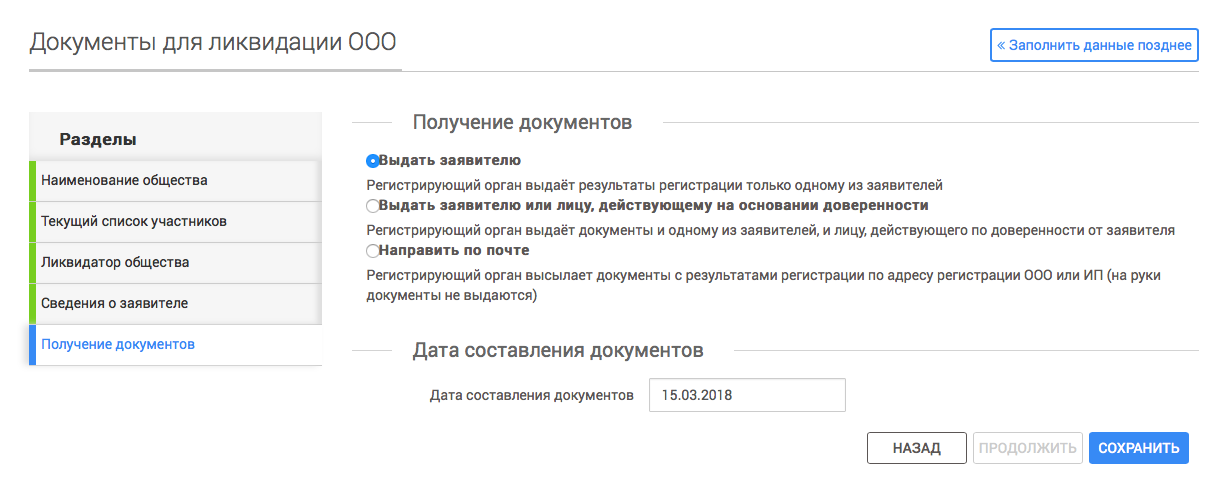
После заполнения указанных сведений об ООО, пользователю будут доступны для печати документы для первого этапа ликвидации.
Эти шаблоны вы можете без промедления распечатать в любом удобном формате - Excel, Word, PDF и т.д.. Ниже красным шрифтом появляется сообщение о необходимости опубликовать сообщение о ликвидации. После перехода по ссылке на сайт, указанный в сообщении, можно составить онлайн заявку на размещение такого сообщение в Вестнике государственной регистрации.
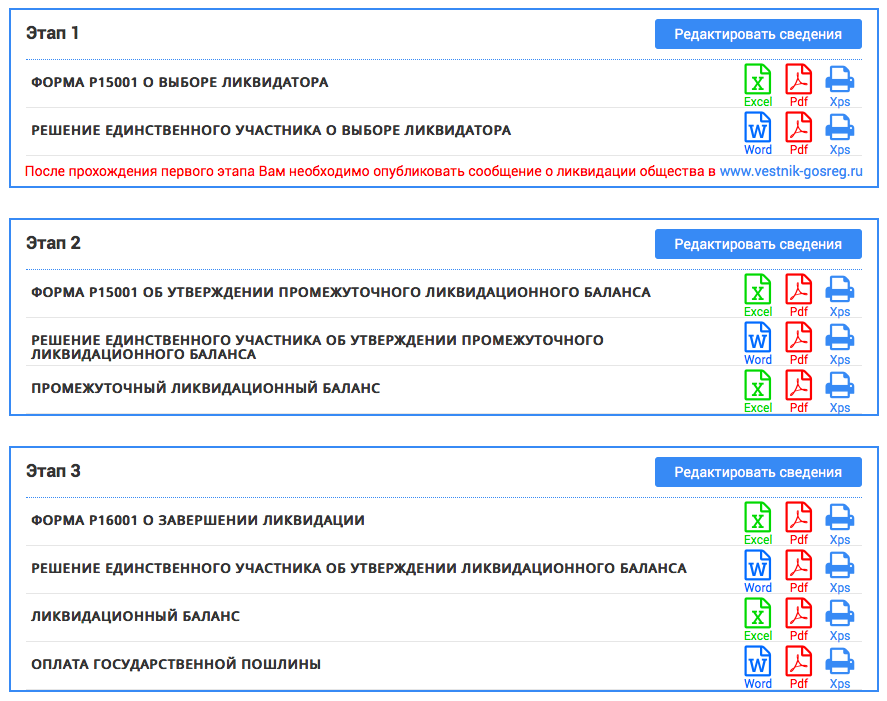
После завершения первого этапа и прохождения установленного срока для размещения сообщения в СМИ, пользователь может перейти ко второму этапу прекращения деятельности. Для этого, нужно заполнить поле «Дата публикации», а также следующие поля рубрики «Ликвидационный баланс»: ОКОПФ, ОКПО, ОКФС, ОКЕИ. Далее, аналогично с предыдущими разделами, выбираем заявителя (руководителя ООО) и способ получения результата и дату составления документации для второго этапа. Теперь пользователю доступны для печати шаблоны для второго этапа закрытия общества.
Заполнение сведений для третьего этапа ликвидации не составит для пользователя никакого труда. При правильном заполнении остальных разделов, все сведения по третьему этапу заполнятся автоматически. Проверяем данные, проставляем нужную дату составления документации по третьему этапу и нажимаем сохранить. После заполнения всех полей, пользователю становятся доступны для печати шаблоны по третьему (последнему) этапу прекращения деятельности ООО, также печатаем их, подписываем и передаем в соответствующие государственные органы.
Если вы сомневаетесь в правильности составления сведений и бланков на сайте, все составленные шаблоны можно отправить на проверку юристу, для этого находим внизу экрана поле «Отправить». Поздравляем, у вас получилось заполнить все нужные бланки быстро, просто и без лишних расходов.